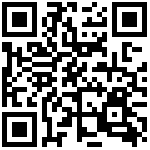下面按照图1.1的流程分别进行详细介绍
1.2.1. 变量存储
前提:BOX在线
打开配置软件,选择变量—>设置存储—>上传至云端—>云端点数据同步;

1.2.2. 设置属性
登录云平台—>项目中心—>变量属性—>勾选变量属性
注意:只有设置了数据存储的变量才会显示
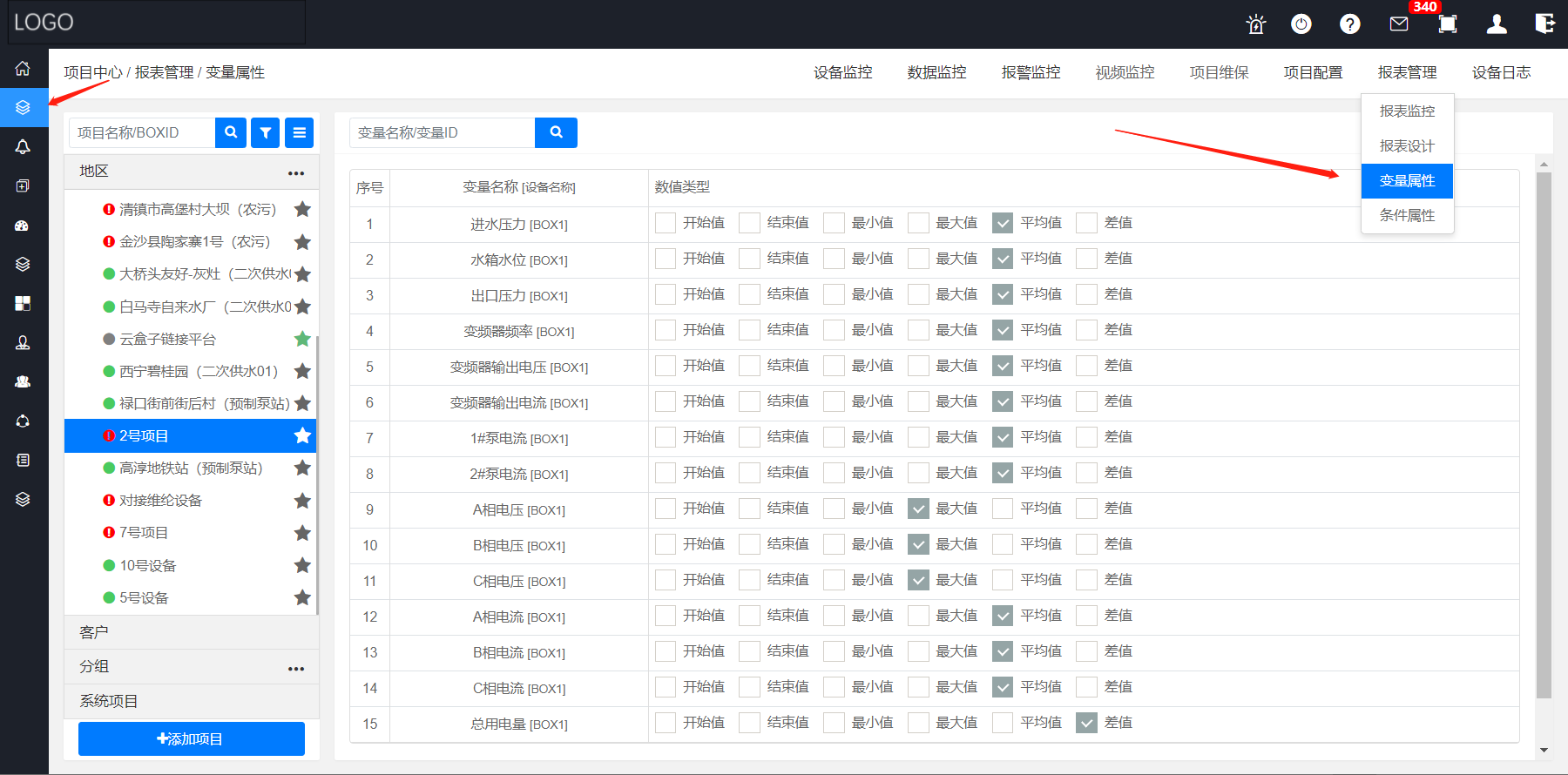
A1.1变量属性名词解释:
例如:变量设置每分钟存储一条记录,那么:
| 1小时 | 1日 | 1个月 | 1年 |
|---|---|---|---|
| 60条记录 | 1440条记录 | 43200条记录 | 2592000记录 |
报表的维度:时报、日报、月报、年报4种。可以看出报表里面的最维度为每小时;
当我们要查询时报的时候:根据属性,在对应的时间颗粒度找出对应的数据;
| 属性 | 时报 | 日报 | 月报 | 年报 |
|---|---|---|---|---|
| 开始值 | 60条记录里面取最开始的数据 | 1440条记录里面取最开始的数据 | 43200条记录里面取最开始的数据 | 2592000条记录里面取最开始的数据 |
| 结束值 | 60条记录里面取最后的数据 | 1440条记录里面取最后的数据 | 43200条记录里面取最后的数据 | 2592000条记录里面取最后的数据 |
| 最大值 | 60条记录里面取最大的数据 | 1440条记录里面取最大的数据 | 43200条记录里面取最大的数据 | 2592000条记录里面取最大的数据 |
| 最小值 | 60条记录里面取最小的数据 | 1440条记录里面取最小的数据 | 43200条记录里面取最小的数据 | 2592000条记录里面取最小的数据 |
| 平均值 | 60条记录相加除以60的平均值 | 1440条记录相加除以1440的平均值 | 43200条记录相加除以43200的平均值 | 2592000条记录相加除以2592000的平均值 |
| 差值 | 结束值减去开始值 | 结束值减去开始值 | 结束值减去开始值 | 结束值减去开始值 |
举例:
开始值:查看某台设备的起始数据
结束值:查看某台设备的结束数据
最大值:查看某台设备的电流峰值
最小值:查看某台设备的电流谷值
平均值:查看某台设备的平均温度
差 值:查看某台设备的能耗或者产量
可以一个变量选择多种属性,操作方式如下:
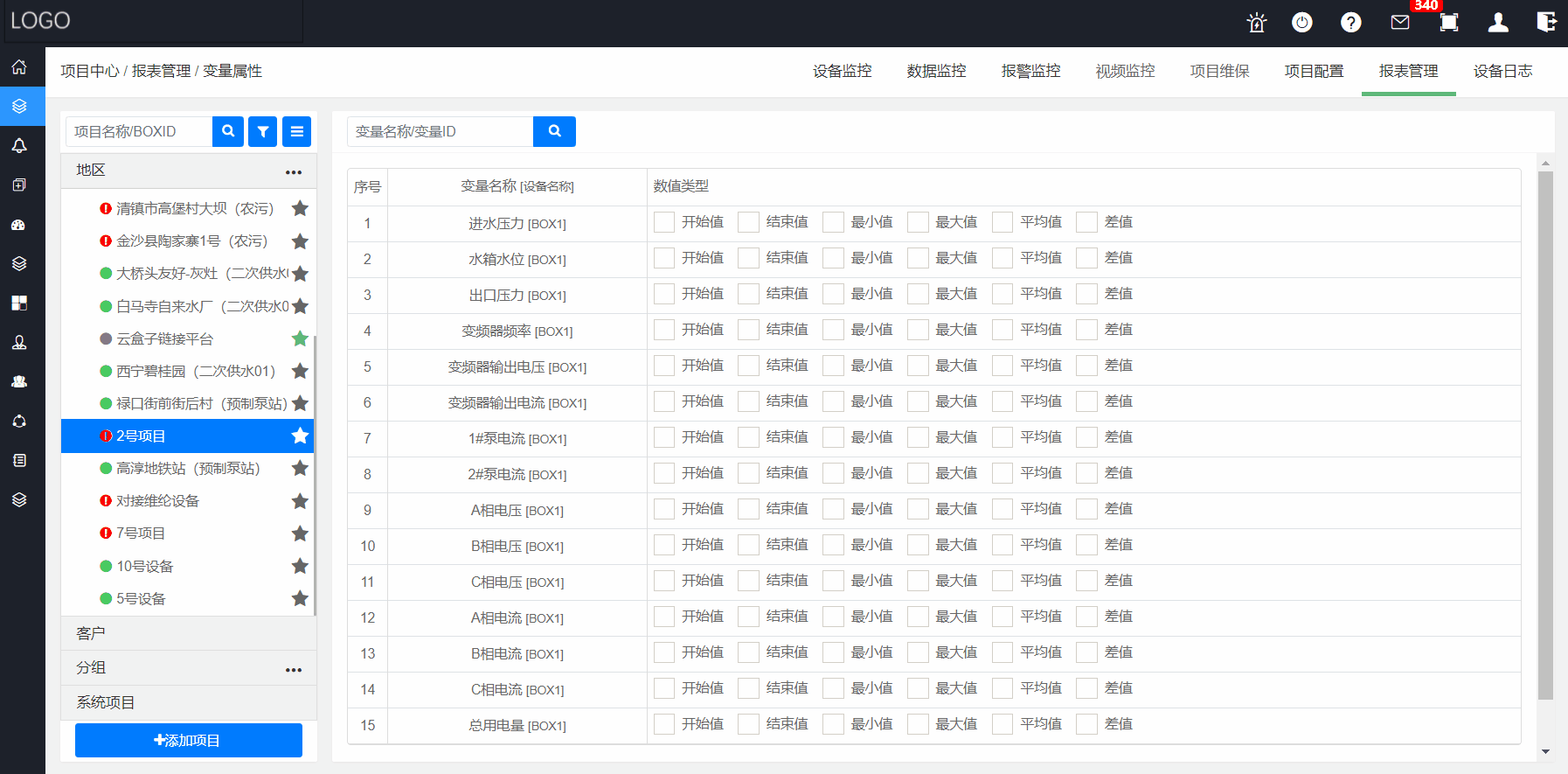
1.2.3. 设置图表
可以对3类数据集合进行图表展示
报警数据、历史数据、实时数据
新增图表—>选择数据集合—>拖拽维度—>拖拽变量—>选择图形样式—>点击预览—>点击保存
例如:
- 表格显示设备每天消耗的能耗
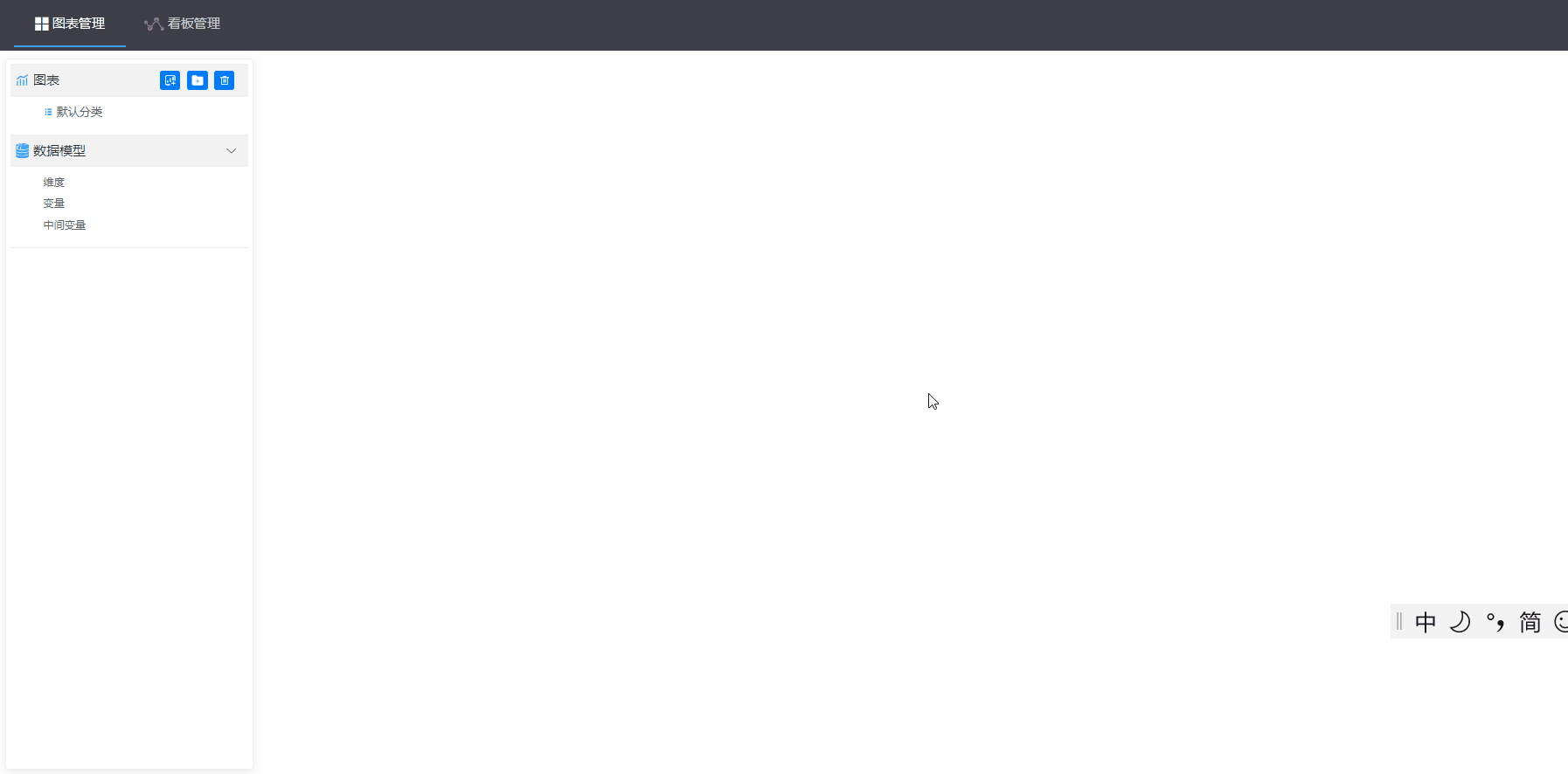
- 曲线显示设备每天压力的趋势
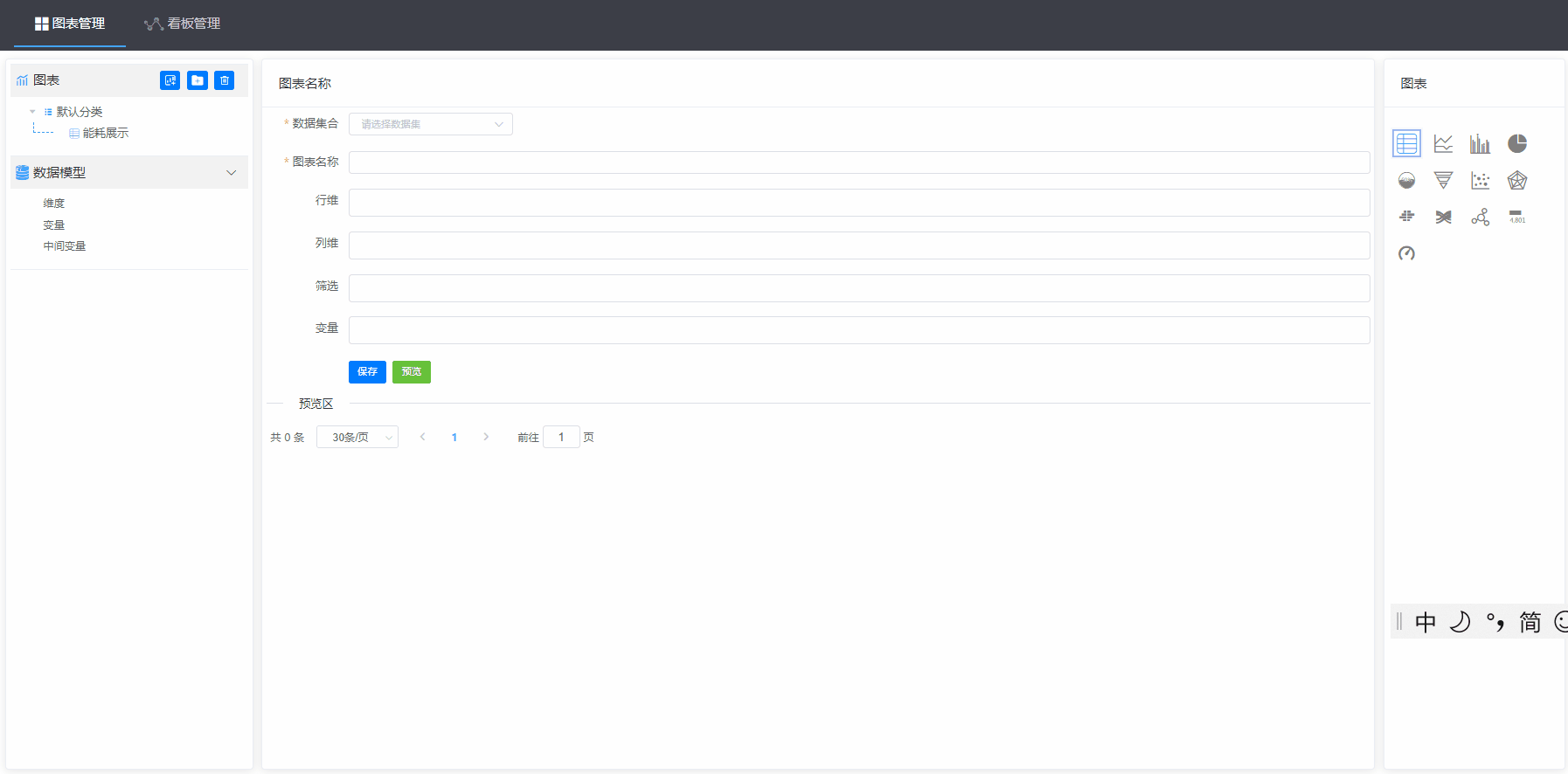
1.2.4. 设置看板
新增看板—>将图表添加到看板—>设置样式—>保存并查看
- 电脑端报表
操作步骤如下:

左上角:添加、删除、编辑看板
右侧属性框:可以上传背景图片、设置背景色、设置每个图表的文字大小、颜色、样式等等
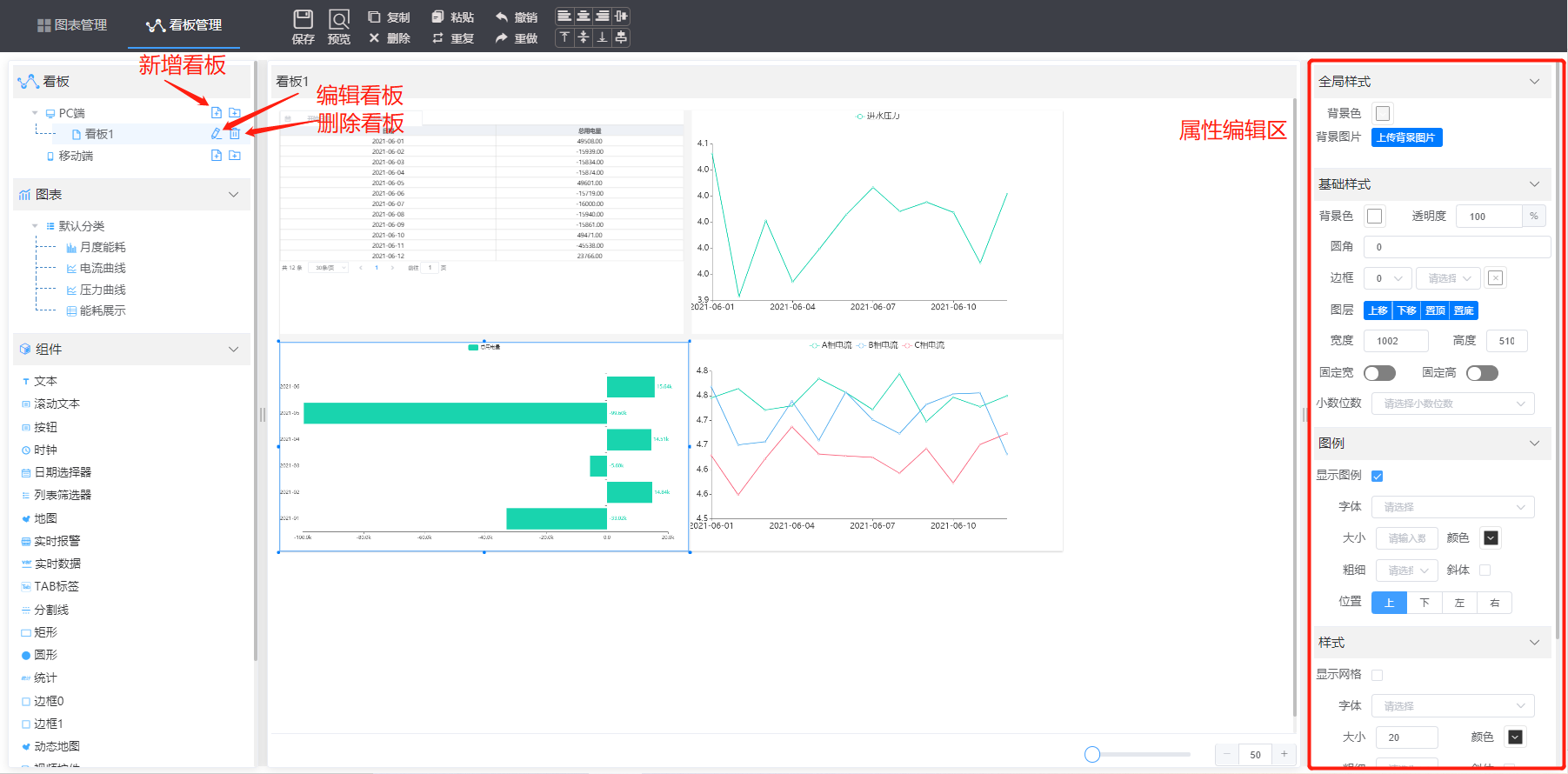
- 手机端看板
操作步骤如下:

1.2.5. 看板查看
- 电脑端查看报表
项目中心—>报表管理—>报表监控
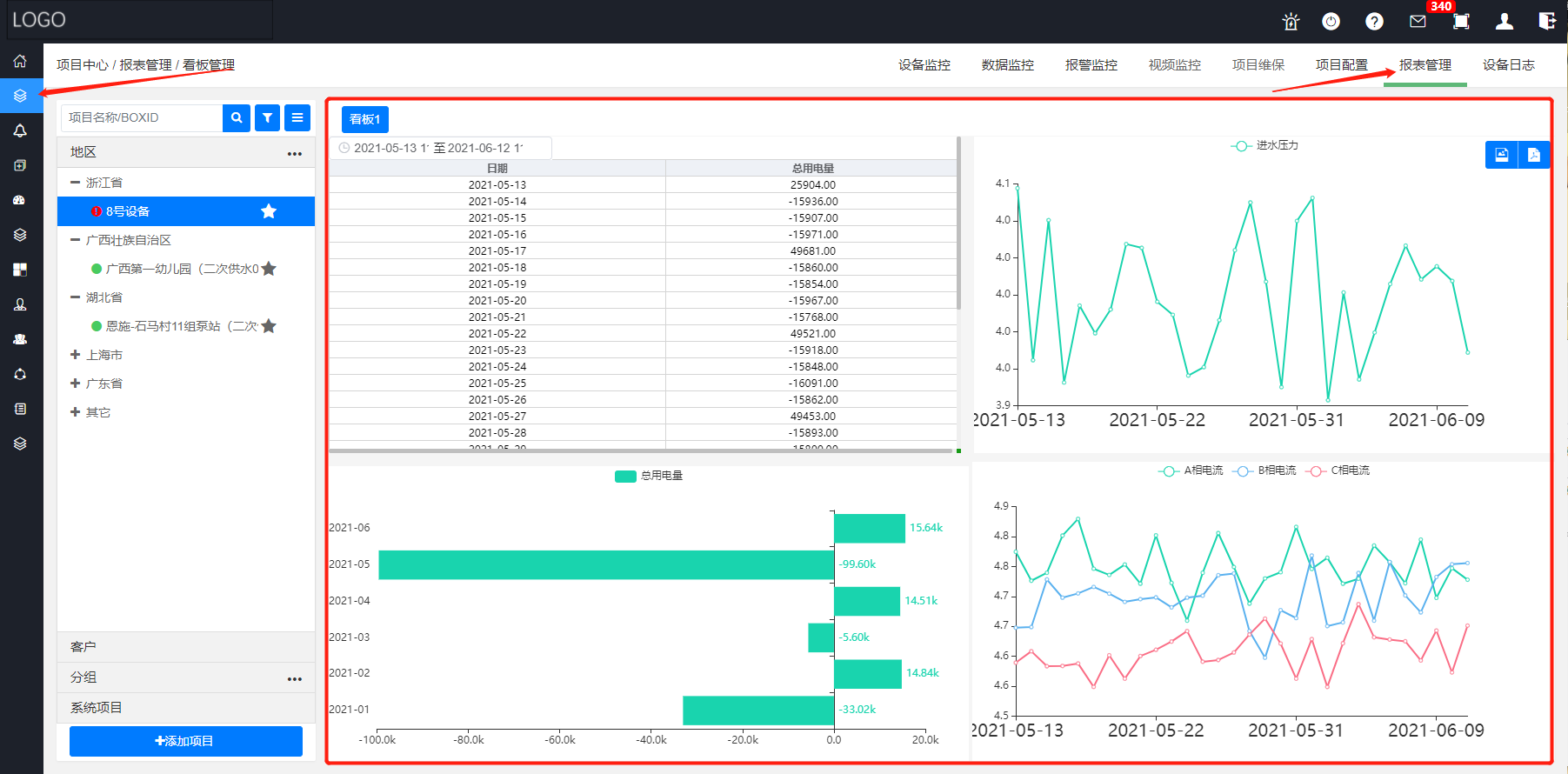
- 组态中查看报表
组态选择报表控件,选择需要显示的某一张看板,然后保存,在组态中查看。
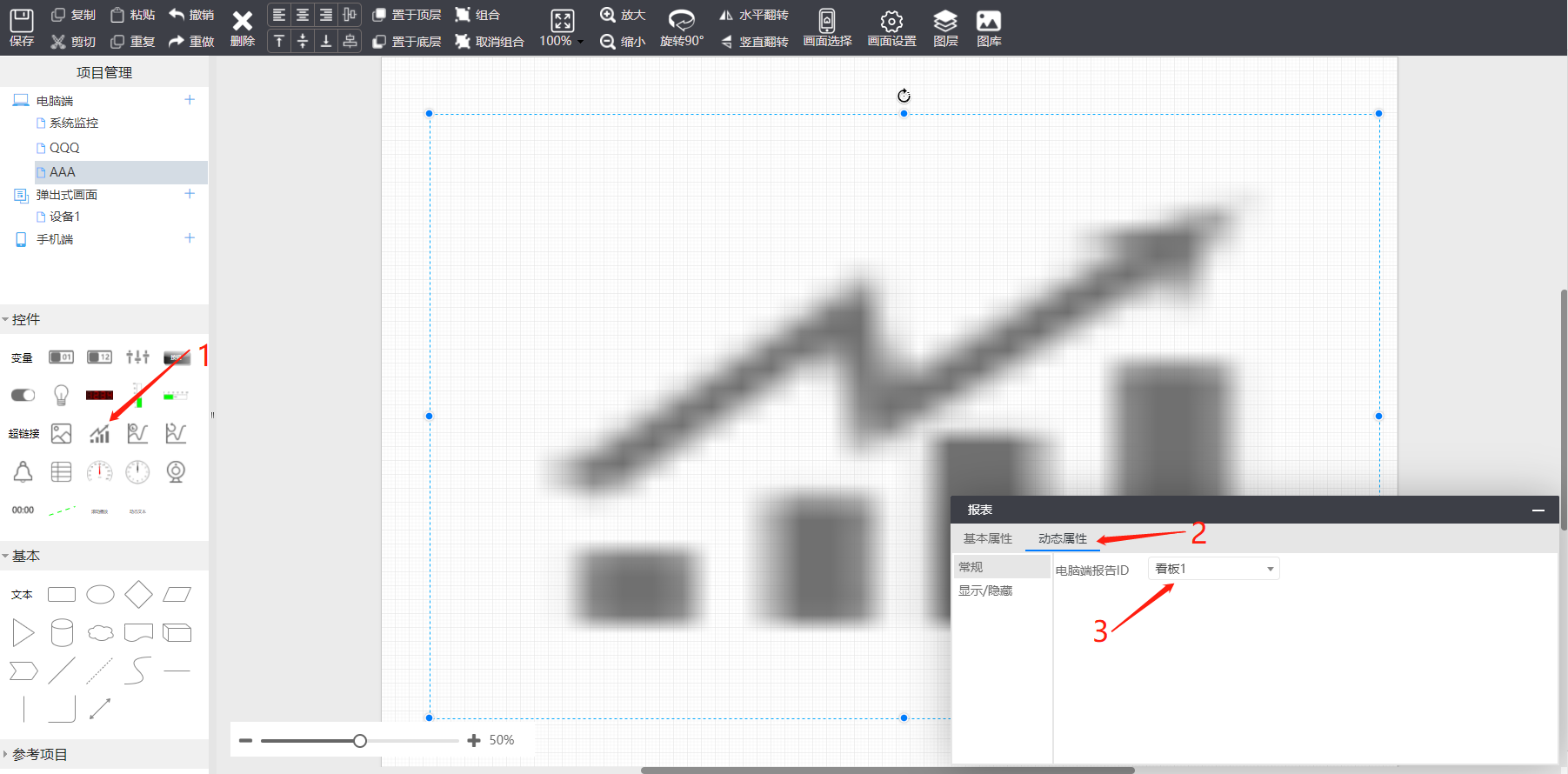
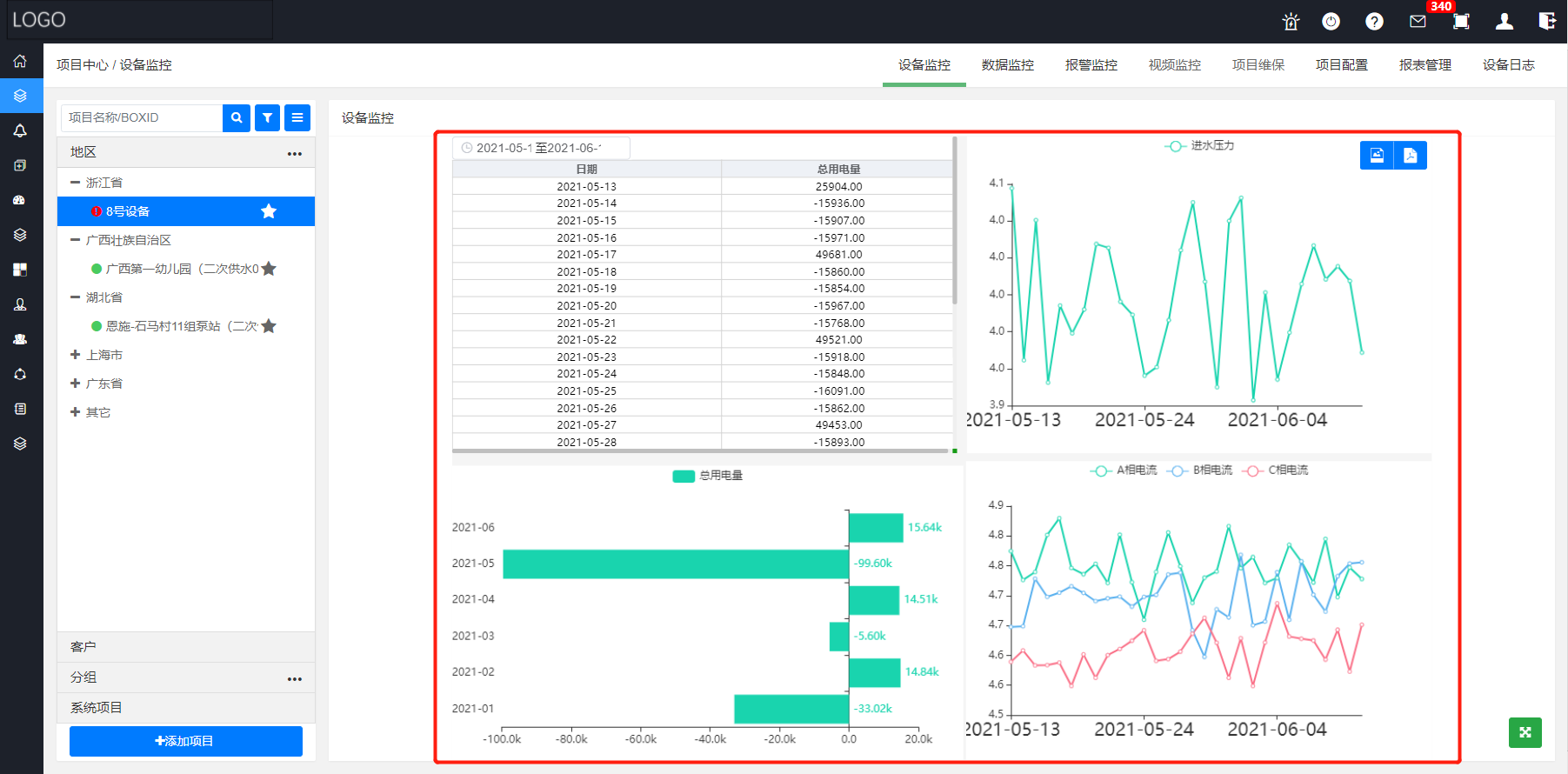
- 手机端查看报表
点击项目—>报表监控
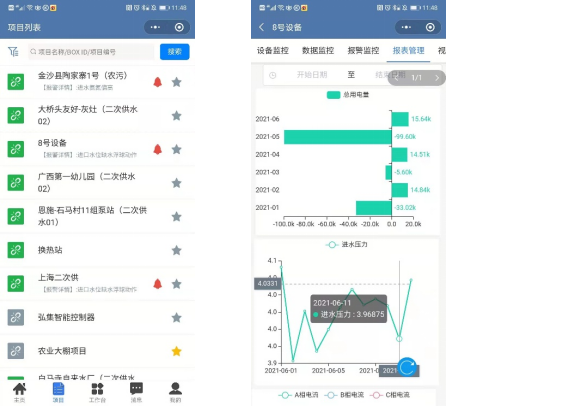
作者:scicala 创建时间:2022-03-02 10:54
最后编辑:scicala 更新时间:2024-12-28 09:19
最后编辑:scicala 更新时间:2024-12-28 09:19